Как удалить блокировки экрана Android без пароля
Tenorshare 4uKey for Android (Android-разблокировщик) - это профессиональный инструмент для удаления экрана блокировки Android, который способен быстро обойти экран блокировки Android, включая pin-код экрана, шаблон, пароль и отпечаток пальца
Доступно для macOS 15 и ниже Доступно для Windows 11/10/8.1/8/7
4uKey for Android позволяет вам снова получить доступ к вашему устройству Android без пароля. Для начала вам надо загрузить и установить Tenorshare Android Unlocker на свой компьютер.
Шаг 1. Запустить 4uKey for Android
Запустите программу, выберите функцию «Снять блокировку экрана» и подключите устройство к компьютеру с помощью кабеля USB. Программа установит драйвер для вашего устройства, когда вы его запустите.

Шаг 2: Удалить блокировку экрана
- Часть 1. Разблокировать ранние устройства Samsung без потери данных
- Часть 2: Разблокировать большинство устройств Android с потерей данных
Часть 1. Разблокировать ранние устройства Samsung без потери данных
Для некоторых более ранних устройств Samsung 4ukey for Andorid поддерживает снятие блокировки экрана без потери данных в Windows. Выберите вариант «Снять блокировку экрана без потери данных», а затем нажмите «Начать».
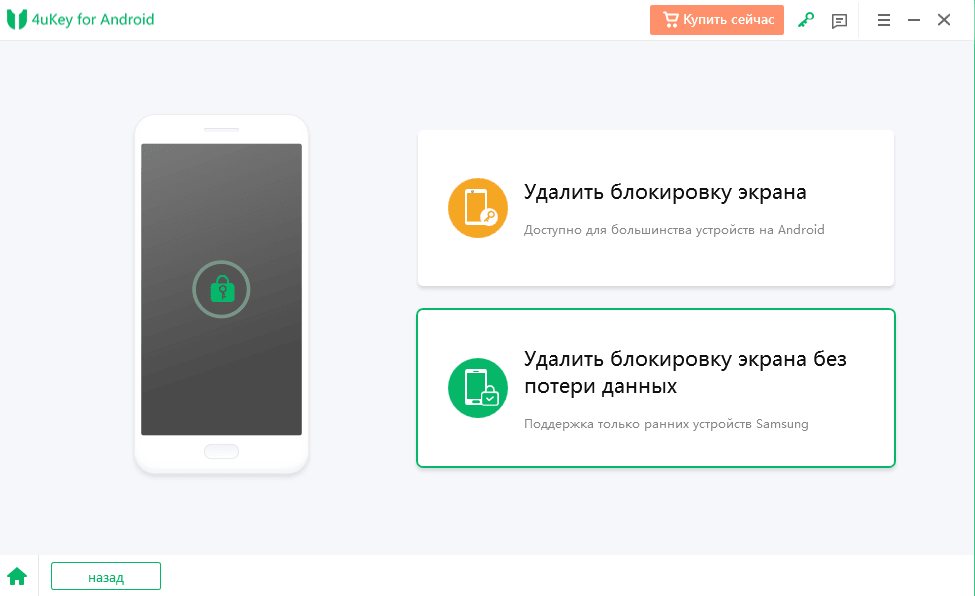
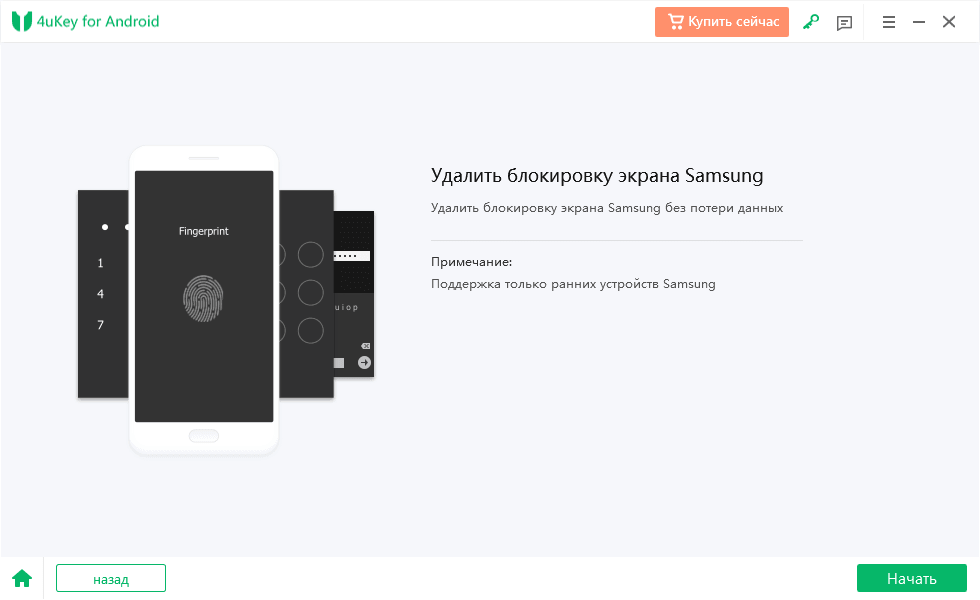
Затем выберите правильное имя и модель устройства в соответствии с вашим телефоном. Если вы не знаете эту информацию, нажмите «Не знаете модель устройства?» ниже, чтобы узнать, как добраться. И если вашего устройства Samsung нет в списке, вам нужно попробовать другой режим, чтобы разблокировать его.
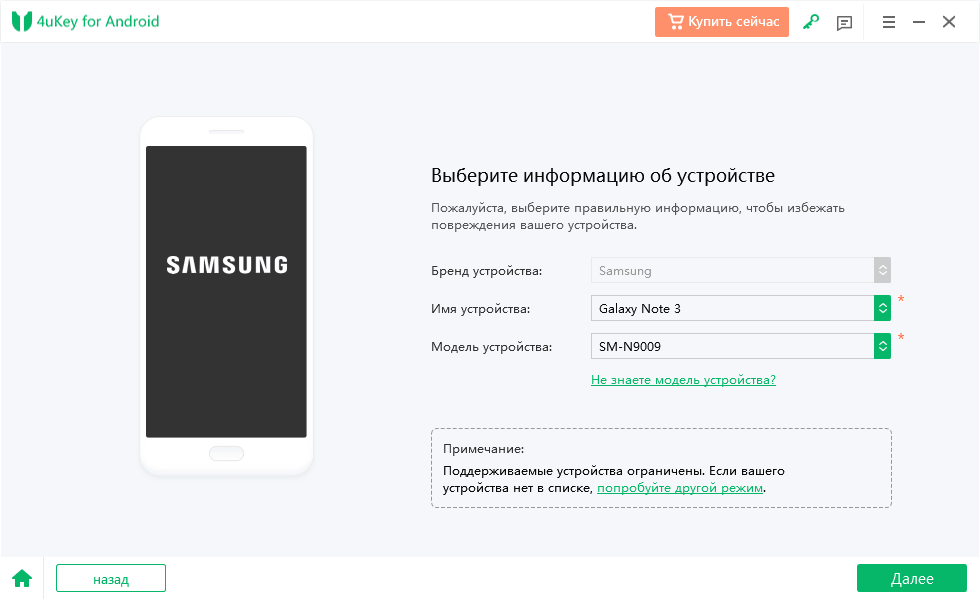
Пожалуйста, подтвердите, что информация об устройстве, которую вы выбрали, верна.
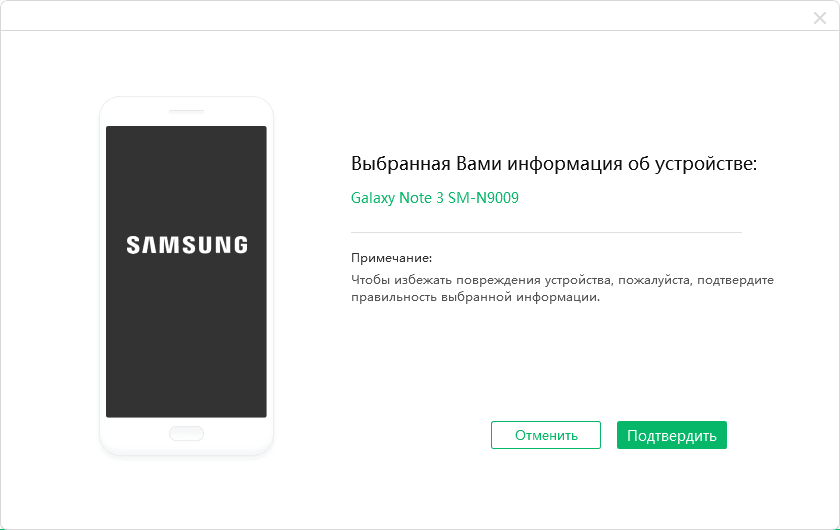
Затем он автоматически загрузит пакет данных. После его завершения нажмите «Далее», чтобы продолжить.
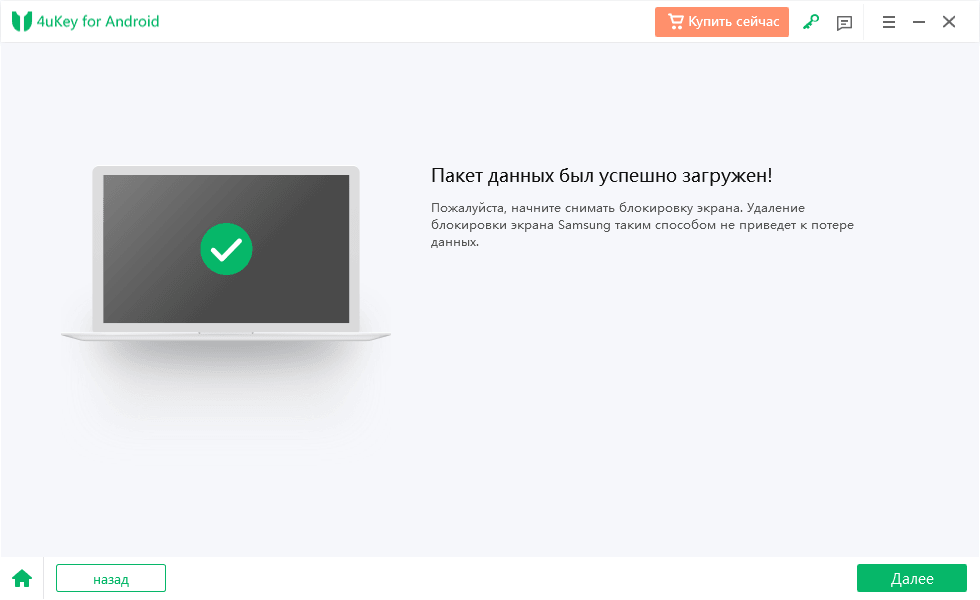
Затем вы должны перевести свой телефон Samsung в режим загрузки, следуя инструкциям на экране. Нажмите «Начать», когда он успешно перейдет в режим загрузки.
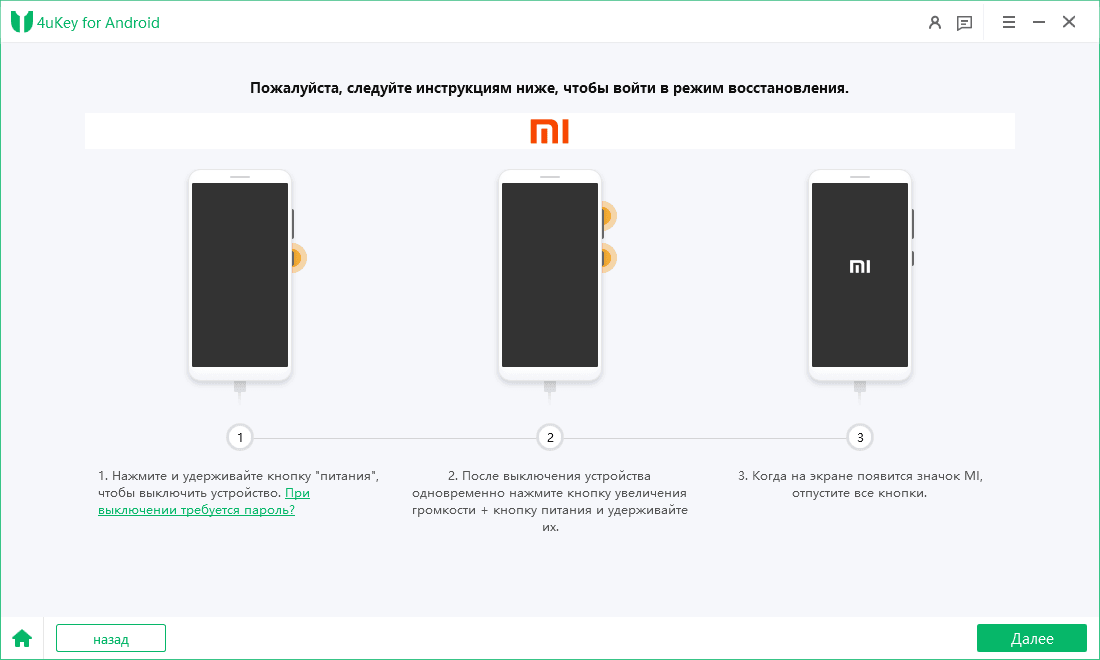
Программа начнет снимать блокировку экрана. Подождите несколько минут, пока он закончится. Затем вы можете успешно разблокировать свой телефон без пароля.

Видео-руководство о том, как удалить блокировку экрана Samsung без потери данных:
Часть 2: Разблокировать Большинство Устройств Android С Потерей Данных
Для других устройств Samsung и Android выберите параметр «Удалить блокировку экрана». Программа автоматически определит марку вашего устройства. Если он показывает неправильную марку устройства, нажмите «Ваш телефон не этой марки?», чтобы выбрать вашу марку устройства для снятия блокировки экрана, а затем нажмите «Начать».


Затем вы должны подтвердить, что удаление пароля экрана блокировки приведет к удалению всех данных на устройстве. Если вы уверены, просто нажмите кнопку "Да", затем Tenorshare 4uKey for Android начнет автоматически удалять экран блокировки.


Примечание: Если вы используете устройство Samsung, процесс удаления будет успешно завершен, вам не нужно следовать инструкциям ниже.
После завершения процесса удаления вам будет предложено войти в режим восстановления и выполнить сброс настроек на телефоне Android.

Затем 4uKey for Android автоматически удалит экран блокировки. Через несколько минут вы увидите, что весь процесс выполнен.

Видео-руководство о том, как удалить блокировку экрана Android без пароля:
Это полезно?
Еще нужна помощь ?
Просто свяжитесь с нашей командой поддержки, которые рады помочь. Вы можете отправить онлайн-форму здесь.





